
នៅក្នុងកម្មវិធីស្តារឡើងវិញនៃទិន្នន័យនេះដែលមានប្រសិទ្ធិភាពប្រហែល 3 សម្រាប់ Mac OS ពីរដំបូងអាចត្រូវបានប្រើដោយឥតគិតថ្លៃ, ទីបីអនុញ្ញាតឱ្យអ្នកស្កេននិងមើលរូបថតនិងឯកសារថ្មីវិញប៉ុន្តែអ្នកអាចស្តារវាឡើងវិញបានតែបន្ទាប់ពីអាជ្ញាប័ណ្ណ ត្រូវបានទិញ។ វាក៏អាចមានប្រយោជន៍ផងដែរ: កម្មវិធីស្តារទិន្នន័យល្អបំផុត។
Photorec ។
Photorec គឺជាកម្មវិធីឥតគិតថ្លៃពេញលេញក្នុងការស្តារទិន្នន័យប្រភពកូដបើកចំហសម្រាប់វេទិកាផ្សេងៗគ្នារួមទាំង Mac OS ផងដែរ។ ទោះបីជាមានឈ្មោះឧបករណ៍ប្រើប្រាស់ក៏ដោយក៏អាចស្តារមិនត្រឹមតែរូបថតប៉ុណ្ណោះទេប៉ុន្តែថែមទាំងប្រភេទឯកសារជាច្រើនទៀតផងដែរ: ប័ណ្ណសារឯកសារប្រភេទមួយចំនួននៃមូលដ្ឋានទិន្នន័យមួយចំនួននៃមូលដ្ឋានទិន្នន័យ។ ប្រព័ន្ធឯកសារវីនដូនិង MAC ត្រូវបានគាំទ្រ (មានតែអេសអេសអេស + មិនមែន APFS) ប៉ុណ្ណោះ។
ការខ្វះខាតតែមួយគត់នៃកំណែសម្រាប់ Mac OS អាចប្រើបានតែក្នុងទម្រង់នៃឧបករណ៍ប្រើប្រាស់សម្រាប់ស្ថានីយដោយគ្មាន GUI ប៉ុណ្ណោះ។ ទោះជាយ៉ាងណាក៏ដោយដំណើរការនៃការស្តារឡើងវិញគឺសាមញ្ញណាស់ហើយមានប្រសិទ្ធភាពបំផុត។
- ទាញយកប័ណ្ណសារដែលមាន Photorec ពីគេហទំព័រផ្លូវការ https://www.cgsecurity.org/wiki/testdisk_download ហើយដំណើរការវា (អ្នកប្រហែលជាត្រូវផ្លាស់ប្តូរប៉ារ៉ាម៉ែត្រក្នុងការការពារនិងសុវត្ថិភាពដើម្បីចាប់ផ្តើមកម្មវិធីដែលមិនស្គាល់នៅលើ Mac) ។
- Photo2 នឹងរកឃើញដ្រាយវ៍រឹងដែលភ្ជាប់បានដោយស្វ័យប្រវត្តិដ្រាយវ៍ពន្លឺនិងកាតមេម៉ូរីដែលមានប្រព័ន្ធឯកសារដែលបានគាំទ្រ (សម្រាប់ Mac ដែលមានរបាយការណ៍ថាស APFS តែមួយដែលថាសមិនត្រូវបានរកឃើញ) ។
- ជ្រើសរើសឌីសដើម្បីស្កេន។
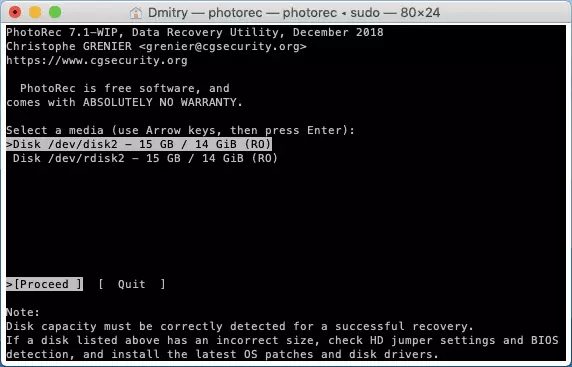
- ជ្រើសថាតើត្រូវស្កេនថាសទាំងមូល (គ្មានភាគថាសទាំងមូលឌីស) ឬផ្នែកបច្ចុប្បន្ននៅលើវា។ ជម្រើសដំបូងគួរតែត្រូវបានជ្រើសរើសបន្ទាប់ពីធ្វើទ្រង់ទ្រាយឬផ្លាស់ប្តូររចនាសម្ព័ន្ធភាគថាស, ទីពីរ - បន្ទាប់ពីការលុបឯកសារសាមញ្ញ។
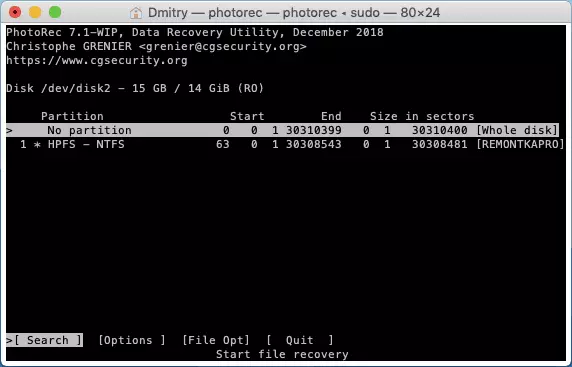
- ប្រសិនបើធាតុដំបូងត្រូវបានជ្រើសរើសក្នុងជំហ៊ានទី 4 សូមជ្រើសរើសផ្នែកណាមួយដែលត្រូវស្វែងរក។ ធាតុដំបូងគឺផ្នែកលីនុចទី 2 - ប្រភេទផ្សេងទៀតនៃផ្នែកផ្សេងទៀត (ខ្លាញ់, NTF, HFS +) ។

- បញ្ជាក់ថតឯកសារនៅលើ Mac របស់អ្នកដែលត្រូវរក្សាទុកទិន្នន័យដែលបានរកឃើញឡើងវិញ។ កុំរក្សាទុកវានៅលើដ្រាយតែមួយពីការជាសះស្បើយណាមួយត្រូវបានធ្វើឡើង។

- រង់ចាំដំណើរការសង្គ្រោះ។

ជាលទ្ធផលនៅក្នុងថតដែលបានបញ្ជាក់នៅជំហានទី 6 អ្នកនឹងទទួលបានឯកសារដែលបានរកឃើញដោយកម្មវិធី។ នៅលើការប្រើប្រាស់កម្មវិធីដូចគ្នានៅក្នុងវីនដូជាមួយនឹងចំណុចប្រទាក់ក្រាហ្វិក - ការស្តារទិន្នន័យនៅក្នុង Photorec 7 ។

លើសពីនេះទៀតប័ណ្ណសារមានកម្មវិធីមួយផ្សេងទៀតដែលត្រូវបានរចនាឡើងដើម្បីស្តារភាគថាសដែលបាត់ (ជាមួយទិន្នន័យនៅលើថាសដ្រាយវ៍ពន្លឺឬកាតមេម៉ូរីបន្ទាប់ពីធ្វើទ្រង់ទ្រាយប្រព័ន្ធលុបភាគថាសដោយចៃដន្យការលុបភាគថាសដោយចៃដន្យ។
dmde សម្រាប់ Mac OS
DMDE មានទាំងក្នុងកំណែឥតគិតថ្លៃនិងប្រាក់ខែប៉ុន្តែដែនកំណត់នៃកំណែឥតគិតថ្លៃនៃកម្មវិធីគឺទំនងជាមិនកត់សំគាល់អ្នកប្រើប្រាស់ធម្មតាជាមួយនឹងការប្រើប្រាស់ផ្ទះធម្មតាដើម្បីស្តាររូបថតឯកសារឬឯកសារផ្សេងទៀតបន្ទាប់ពីការដោះចេញឬធ្វើទ្រង់ទ្រាយ។ កម្មវិធីនេះគាំទ្រជាតិខ្លាញ់, exfat, HFS និង extfs, ប្រព័ន្ធឯកសារ NTFS ។

ដោយមានជំនួយពី DMDE, អ្នកក៏អាចស្តារភាគថាសដែលបានបាត់បង់នៅលើដ្រាយវ៍, ដូច្នេះបញ្ចប់ការស្កេនពេញលេញហើយស្តារឯកសារដែលបានជ្រើសរើស។

ព័ត៌មានលម្អិតអំពីការប្រើប្រាស់ DMDE និងកន្លែងដែលត្រូវទាញយកកម្មវិធីនៅក្នុងឯកសារ: ការសង្គ្រោះទិន្នន័យនៅក្នុង DMDE (កំណែសម្រាប់វីនដូត្រូវបានពិពណ៌នាប៉ុន្តែដំណើរការមិនខុសគ្នាលើ Mac OS) ទេ។
ការធ្វើសមយុទ្ធឌីស។
ការប្រឡាយថាសគឺជាកម្មវិធីនៃការស្តារទិន្នន័យដ៏ពេញនិយមបំផុតមួយសម្រាប់ Mac OS ហើយក្នុងពេលតែមួយមានប្រសិទ្ធភាពណាស់។ ជាអកុសលបង់: ឥតគិតថ្លៃអ្នកអាចស្កេនដ្រាយវ៍ហើយមើលឯកសារមួយចំនួន (គាំទ្រដោយឯកសារជាមុន) ដែលបានរកឃើញប៉ុន្តែរក្សាទុកពួកវា - មិនមានទៀតទេ។ មិនដូចកម្មវិធីដែលបានចុះបញ្ជីផ្សេងទៀតទេការខួងឌីសគាំទ្រប្រព័ន្ធឯកសារ APFS (នោះគឺទ្រឹស្តីអាចជួយស្តារទិន្នន័យពីថាសប្រព័ន្ធនៅក្នុងកំណែចុងក្រោយបង្អស់របស់ Mac OS ថ្មី) ។
ការប្រើប្រាស់កម្មវិធីមិនបញ្ជាក់ពីជំនាញពិសេសទេ: វាគ្រប់គ្រាន់ក្នុងការជ្រើសរើសដ្រាយហើយចុច "ស្វែងរក" វានឹងត្រូវបានអនុវត្តភ្លាមៗទាំងស្កេនរហ័សនិងជ្រៅហើយស្វែងរកឯកសារនៅក្នុងប្រព័ន្ធឯកសារផ្សេងៗ។ បើចាំបាច់អ្នកអាចផ្លាស់ប្តូរប៉ារ៉ាម៉ែត្រស្កេនប៉ុន្តែក្នុងករណីភាគច្រើនវាមិនចាំបាច់ទេ។ សូមចំណាំថាការប្រណាំងឌីសក៏អាចស្តារទិន្នន័យពីការបម្រុងទុកទូរស័ព្ទ iPhone និង iPad ផងដែរ។
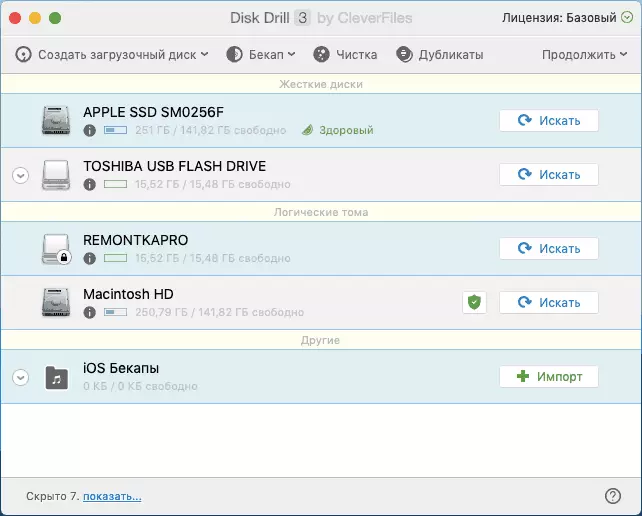
រួចហើយក្នុងកំឡុងពេលស្វែងរកឯកសារអ្នកអាចមើលអ្វីដែលបានរកឃើញក៏ដូចជាបញ្ឈប់ដំណើរការស្កេនជាមួយនឹងការអភិរក្សនៃវឌ្ឍនភាព។

នៅពេលបញ្ចប់ការស្វែងរកឯកសារអ្នកនឹងត្រូវជ្រើសរើសយកដែលចង់បាននិងស្តារវាឡើងវិញដោយប្រធានបទដែលមាននៃអាជ្ញាប័ណ្ណ។ ការហរឹកប្រឡាយថាសវែវែបសាយជាភាសារុស្ស៊ី - https://www.clerpiets.comiles.com/ru/
តើអ្នកអាចស្នើឱ្យមានឧបករណ៍សង្គ្រោះទិន្នន័យបន្ថែមណាមួយនៅលើ Mac OS ទេ? - យោបល់របស់អ្នកនឹងមានប្រយោជន៍។
